Hirdetés
Úgy döntött, hogy tovább lép az iOS rendszerről. Talán az alkalmazások ára volt; Lehet, hogy az Ön iPad vagy iPhone egyszerűen túl régi, és a frissítés költsége túl magas, ha sokkal kevesebb Android-eszközt szerezhet. Talán te esett ki az Apple szerelméből Viszlát, Apple Fanboys: Az Internet leszerel a Cupertino-tól?A legfrissebb címsorok arra késztetnek bennünket: vajon az Apple elveszíti-e fényességét? Eltűnnek a rajongók? Olvass tovább .
De van egy probléma: befektetett az iOS-ba. Az Ön adatai az iCloud-ban vannak kötve, az e-mail az Apple e-mail fiókjában. Röviden: a dolgok kissé rendetlenek.
Hogyan fogsz elmenekülni az iCloudból, és az adatok ökoszisztéma-függetlenné válni?
Nem számít, hová megy
Az egyik megnyugtató szempont, hogy mit fogsz végezni az adataival, az, hogy a végső rendeltetési hely nagyrészt irreleváns. Mivel néhány évvel ezelőtt valószínűleg össze kellett zavarodnia az átalakítókkal és az USB-kábelekkel az adatok, például a névjegyek áttelepítése érdekében iOS eszközt egy másik platformon, manapság a három fő mobil operációs rendszer fel van szerelve eszközökkel, amelyek biztosítják az egyszerű működést szinkronizál.

Eközben az adatokat a lehető legjobb felhőalapú tárolási rendszerbe lehet helyezni, amely független az iCloud-tól, lehetővé téve az új mobil eszközről való hozzáférést és a szinkronizálást.
Általános szabály, hogy ha a Windows Phone-ba költözik, akkor ellenőriznie kell, hogy regisztrált-e OneDrive-fiókot; ehhez egy új Microsoft felhasználói fiók tartozik, bár valószínűleg aktiválnia kell azt használat előtt. Ezzel nyerhet 15 GB tárhely az adatokhoz Hogyan lehet a legjobban használni a 15 GB ingyenes OneDrive tárolóhelyetA OneDrive egészséges adag felhő tárolást biztosít ingyenesen. Nézzük meg, mit tehetünk ezzel. Olvass tovább , és ugyanaz a fénykép.
Hasonlóképpen az Android-ba való átállást tervező felhasználóknak a legmegfelelőbb a Google Drive használata, annak 15 GB helyével. Ezek a javaslatok azonban csak hüvelykujjszabály - ugyanolyan könnyen támaszkodhat a Dropbox-ra, amely jól működik mind a Windows Phone, mind az Android, mind az iOS számára.
A névjegyek rendezése
Az Apple kézi névjegy-megosztó gombot biztosít az iOS rendszerben, de ez nagyrészt haszontalan (Névjegyek> Kapcsolattartó neve>Kapcsolat megosztása), mivel egyszerre csak egy névjegyet lehet megtenni, e-mailben vagy SMS-ben. Több mint 10 kapcsolattartó? Fogsz elfoglalt lenni.
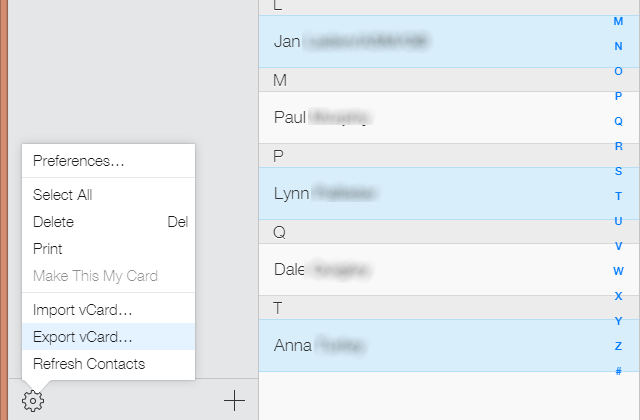
Gyorsabb lehetőség a látogatás iCloud.com az asztali számítógépen, és jelentkezzen be. kettyenés Kapcsolatok a névjegyek listájának megtekintéséhez és az exportálni kívánt személyek kiválasztásához. A bal alsó sarokban kattintson a fogaskerékre, és válassza a lehetőséget VCard exportálása.
A letöltött VCF-fájlt ezután importálhatja a Google Névjegyzékbe a böngészője Gmail oldaláról (használja a Névjegyek importálása gombot a párbeszéd megnyitásához). A VCF fájlt el is dobhatja az Android készülék / sdcard könyvtárába, majd használja a Névjegyek alkalmazást: érintse meg a ikont Névjegyek importálása / exportálása>Importálás a tárolóból.
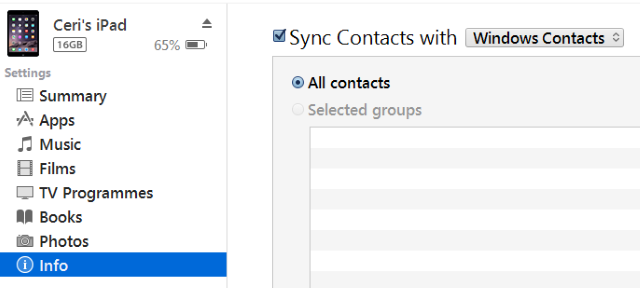
Egyéb lehetőségek is elérhetők, például az iTuneson keresztüli szinkronizálás. Ahhoz, hogy ez működjön, először tiltsa le a levegőben történő szinkronizálást Kapcsolatok ban,-ben Beállítások> iCloud képernyőn az iOS-eszközön. Ezután indítsa el az iTunes alkalmazást, és csatlakoztassa iOS-eszközét, majd nyissa meg az összefoglaló oldalt. választ Info és ellenőrizze Szinkronizálja a névjegyeket a, válassza ki a legördülő menüben a kívánt névjegytípust (Windows, Outlook, Google).
Adja meg hitelesítő adatait, ha szükséges, majd nyomja meg Alkalmaz szinkronizálni. Névjegyeit szinkronizáljuk a kiválasztott fiókkal, és azok elérhetők lesznek minden új Android-eszköz beállításain, ugyanazon fiók hitelesítő adataival.
A VCF formátumban tárolt névjegyeket (vagy akár CSV formátumban is, ha harmadik felektől származó névjegykezelőt használ a névjegyek exportálásához) szinte bármilyen platformon importálhat. De a Google valószínűleg a varázslatos szósz, amikor a kapcsolatokról van szó, mint minden olyan eszköz számára, amely Google-fiókot tartalmaz (bármit, a Windows Phone-tól a Windows-ig) Firefox OS, amelyben még alkalmazások is vannak A 15 legnépszerűbb Firefox OS alkalmazás: a végső lista az új Firefox operációs rendszer felhasználói számáraTermészetesen van egy alkalmazás erre: Végül is webtechnológia. A Mozilla mobil operációs rendszere, a Firefox OS, amely a natív kód helyett HTML5, CSS3 és JavaScriptet használ alkalmazásaihoz. Olvass tovább ) képes lesz névjegyeket importálni a fiókból.
Migráló e-mail
Mi lenne az e-mail? Szerencsére nem kell semmit tennie felhőalapú fiókokkal vagy Különböző kivitelű USB kábelek Mi az a C típusú USB?Ó, az USB csatlakozó. Most ugyanolyan mindenütt jelenik meg, mint hírhedt, mert soha nem volt képes először csatlakoztatni a hálózathoz. Olvass tovább itt. Az Android és a Windows Phone egyaránt támogatják @icloud.com e-mail fiókok, mint bármelyiknél IMAP vagy POP3 fiók IMAP vs. POP3: Mi ez és melyiket használja?Ha valaha is beállított e-mail klienst vagy alkalmazást, akkor minden bizonnyal meg kell találnia a POP és az IMAP kifejezéseket. Emlékszel, melyiket választottad, és miért? Ha nem ... Olvass tovább . Az Android-felhasználóknak inkább ragaszkodniuk kell az E-mail alkalmazáshoz, mint a Gmail alkalmazáshoz, de a helyes beállítások hozzáadása után megtekinthetik @ icloud.com e-mail fiók, valamint üzenetek küldése és fogadása.
Ahhoz, hogy ez működjön, használja a következő beállításokat.
- IMAP szerver: imap.mail.me.com
- A felhasználónév a név nevének része @ icloud.com cím (az @ icloud.com bit nélkül)
- A jelszónak az Apple ID jelszónak kell lennie
- Használat SSL. Ha problémái vannak kapcsolattartással, válassza az SSL-t (fogadjon el minden tanúsítványt) a következővel 993 mint a kikötő
- SMTP szerver: smtp.mail.me.com (felhasználónév és jelszó, mint fent)
- Használat SSL vagy TLS (fogadjon el minden tanúsítványt) porttal 587.
- Megállapodnak abban, hogy SMTP hitelesítés ha az opció megjelenik.
Ennek be kell állítania az iCloud e-mailt a nem Apple telefonján.
Ne felejtsd el a naptárodat!
A naptár átállítása az iOS-ból is egyszerű. Jelentkezzen be iCloud.com és kinyitja a Naptár oldalt. Naptár exportálásához kattintson a gombra Naptár megosztása és ellenőrizze a Nyilvános naptár megjelenő doboz.
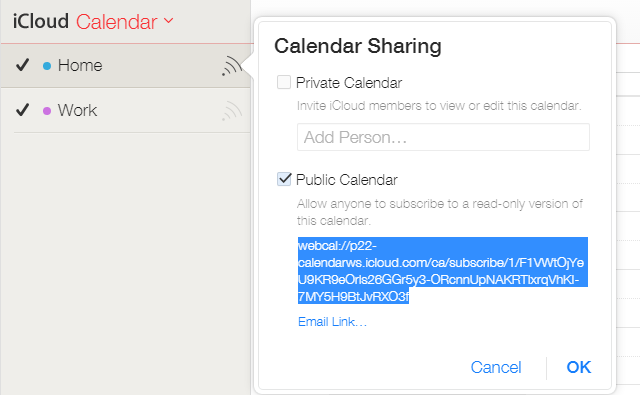
Kezdetben egy URL jelenik meg alatta webcal: //. Másolja az URL-t egy új böngésző lapra vagy ablakra, de ne nyissa meg az oldalt. Ehelyett változtasson webcal: // nak nek http: // és koppintson az Enter elemre. A naptárfájl letöltésre kerül a számítógépére.
Ha új Android-eszközre szeretné importálni, nyissa meg Google.com/calendar az asztalon, és ugyanazokkal a fiók-hitelesítő adatokkal, amelyeket az Androidon fog használni, keresse meg a Egyéb naptárak menü. Kattints a lefele nyíl, akkor Naptár importálása és keresse meg az importált korábban letöltött fájlt. A fájl megfelelő naptárcéljának kiválasztása után kattintson a gombra import.
Vegye ki zenefájljait az iTunesból
Az iPhone készülékén található zenét, amelyet általában az iTunes élvez, könnyen másolhatja egy új eszközre. Ha az új telefont USB-n keresztül tárolóeszközként csatlakoztatja, akkor egyszerűen nyissa meg a Zene mappa megtekintéséhez, majd új fájlkezelőben nyissa meg az iTunes könyvtár helyét (Mac OS X esetén menjen a Ugrás> Kezdőlap> Zene> iTunes; Windows rendszeren ez megtalálható a Ez a számítógép> Zene> iTunes> iTunes Media> Zene). Csak annyit kell tennie, hogy másolja a fájlokat az iTunesból az új mobilkészülékre.
Az USB-kábellel történő szinkronizálás helyett a Google Play Zene is használható zenei alapú felhőként. Keresse meg az iTunes fájlokat a számítógépen, majd lépjen a böngészőjébe Google Zene majd kattintson a bal felső sarokban lévő menüikonra. A megjelenő menüben keresse meg a Zene hozzáadása lehetőséget, majd húzza át és dobja be a fájlokat a fájlböngészőből.
A létfontosságú adatok áttelepítése az iCloudból
A napi dolgok rendezésekor csak a személyes adatai migrálhatnak. Olyan dolgokról beszélünk, mint például fényképek, videók, elmentett e-mail mellékletek és minden olyan fájl, amelyen esetleg dolgozott.
Természetesen ezek az Apple online tárolóeszközén, az iCloudon élnek. De hogyan lehet kiszabadítani őket?
A Google Drive-t és a OneDrive-et már említettük, és mindenképpen használjuk ezeket a lehetőségeket, telepítve a megfelelőt az iPhone vagy iPad alkalmazáson keresztül szinkronizálhatja az eszközéről származó adatokat a felhőbe, amely a jövőbeni mobiljának megfelelő ökoszisztéma.
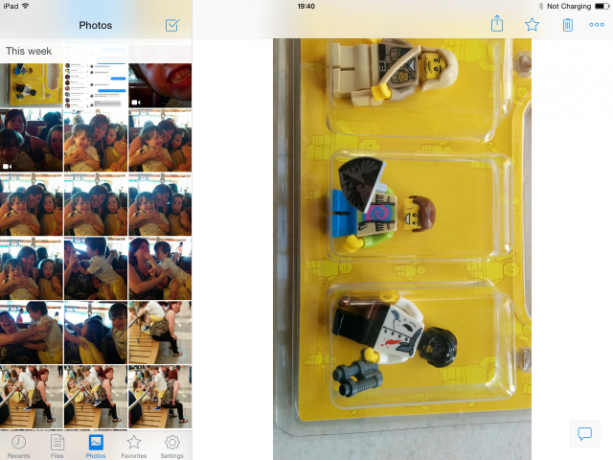
De a legjobb eredmény valóban a Dropbox alkalmazásával érhető el, amelyet korábban az egyikeknek neveztünk kötelező alkalmazások iPhone-hoz Dropbox - Az egyik a kötelező alkalmazás, ha iPhone vanAzóta, amikor ez év elején átmentem a Sötét oldalra, hogy beszerezzem a sütiket és megvásároljak egy iPhone-t, az egyik alkalmazás teljesen felbecsülhetetlen értékű volt számomra - a Dropbox. Valójában mennék ... Olvass tovább . A telepítés után (az iPhone-ra) az alkalmazás automatikusan felismeri a fényképeket és a videókat, és megkérdezi, szinkronizálja-e őket.
Azt is beállíthatja, hogy más fájlok szinkronizálódjanak a Dropbox alkalmazásba, feltöltve őket a felhőtárolóba. Mire elkészült, mindent szinkronizálni kell (ellenőrizheti a Dropbox.com) és készen áll a szinkronizálásra az új eszközzel a Dropbox alkalmazás letöltésével és a bejelentkezésével.
Szóval, kész. Az összes adatot áthelyezi az iOS-eszközről, készen áll arra, hogy kényelmesen hozzáférhessen egy másik operációs rendszert futtató mobileszközön.
Hogy ment? Ha bármilyen kérdése van, tudassa velünk.
Kép kreditek: ember fut keresztül Shutterstock
Christian Cawley a biztonság, a Linux, a barkácsolás, a programozás és a műszaki magyarázatú szerkesztőhelyettes. Előállítja a The Really Useful Podcast-ot is, és nagy tapasztalattal rendelkezik az asztali és szoftver támogatással kapcsolatban. Christian, a Linux Format magazin közreműködője, egy Raspberry Pi gyártója, Lego szeretője és retro játék rajongója.


